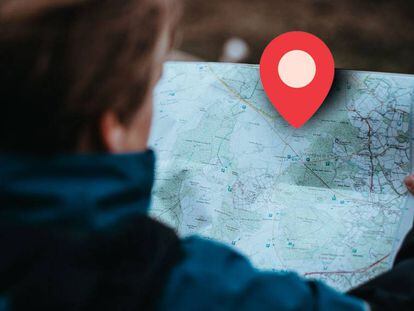Cómo evitar que Windows 10 se reinicie cuando estás en mitad del trabajo
Configura las horas en las que el PC lleva a cabo sus tareas de mantenimiento.

Todos los hemos vivido alguna vez: estamos trabajando, con algo que incluso corre prisa y cuando nos descuidamos, ¡zas!, Windows 10 aprovecha para actualizarse con uno de esos parches que necesitan varios encendidos y apagados del ordenador y que, por si fuera poco, tardan una eternidad. Es como si detectara que estamos hasta arriba de trabajo y nos quiere echar una mano aplicando un update que perfectamente podría esperar hasta la noche.
La buena noticia de ese momento pánico que a todos nos ha asaltado alguna vez es que tiene remedio ya que podemos decirle a Windows 10 en qué horas es mejor que no actualice nada y se esté quietecito. Porque si hay algo incomprensible es que desde Microsoft entiendan que las mejores horas para llevar a cabo estas tareas de mantenimiento son justo las que necesitamos para trabajar o estudiar.
Vamos a eliminar ese horario
Con lo anterior en mente, lo que tenemos que hacer es ir hasta la "Configuración" de Windows 10 y seleccionar la función de "Actualización y seguridad". Allí encontraréis todo lo referente a Windows Defender, el famoso firewall, etc. Así que miramos justo debajo del indicador de cómo anda el PC de actualizaciones pendientes, a la derecha, y pulsamos en "Cambiar horas activas".

Si este menú no lo habéis visitado nunca, podréis comprobar cómo Microsoft ha definido ese horario activo desde las 8:00h. de la mañana hasta las 17:00h. de la tarde, por lo que cualquier operación de mantenimiento nos podría pillar, sí o sí, en medio del trabajo. Ahora tenemos dos opciones, o bien decirle que no toque nada dentro de esa franja de horas que trae por defecto, desactivando el switch que aparece en la captura que tenéis justo debajo, o bien modificando ese periodo activo.
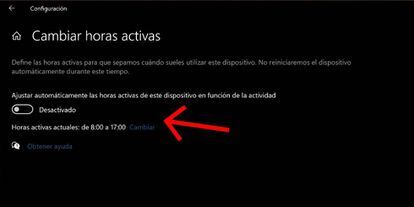
Lo más sencillo es desactivar esa función de "Ajustar automáticamente las horas activas...", aunque si queréis aseguraros más todavía, entonces lo mejor es que pulséis en "Cambiar" para extender o reducir ese tiempo en el que sistema operativo entenderá que estáis trabajando o haciendo cualquier cosa. Tened mucho cuidado con las franjas que vais a definir no sea que vuelvan los reinicios tras la descarga de un parche en el momento menos oportuno.
A esta función podríamos sumarle la de no permitir que sea Windows 10 el que decida cuándo instalar un parche, convirtiendo todo el proceso en manual. Eso tiene el inconveniente de que si no estamos atentos, podríamos acumular una cantidad ingente de actualizaciones que, en algunos casos, son críticas porque tienen que ver con amenazas de seguridad que acaban de ser corregidas por Microsoft.